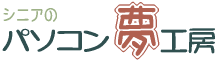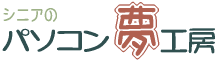| 嘆僩僢僾儁乕僕偺乽僔僱儅仌僪儔儅乿傪僋儕僢僋偟傑偡丅 |
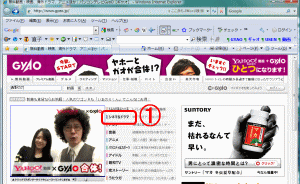
|
| 嘇乽僔僱儅仌僪儔儅乿偺儁乕僕偑奐偔偺偱丄[塮夋]傑偨偼[僪儔儅]偺棑偱僕儍儞儖傪慖傫偱僋儕僢僋偡傞偲丄斣慻偺堦棗偑昞帵偝傟傑偡偺偱丄尒偨偄斣慻傪慖傇偲丄偦偺斣慻偺徻嵶儁乕僕偑奐偒傑偡丅 |
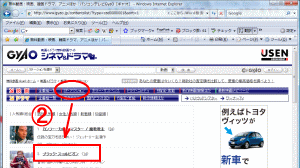 |
嘊偙偙偱乽PLAY乿儃僞儞傪僋儕僢僋偡傞偲丄戝偒側僒僀僘偺摦夋傪尒傞偙偲偑偱偒傑偡丅
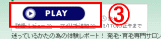 PLAY儃僞儞傪僋儕僢僋偟偨屻丄摦夋偺僨乕僞偑僷僜僐儞偵憲傜傟偰偒偰丄弴師昞帵偝傟傞巇慻傒偵側偭偰偄傑偡丅帪娫偑偐偐傞偙偲傕偁傝傑偡偺偱丄彮偟懸偭偰傒偰偔偩偝偄丅 PLAY儃僞儞傪僋儕僢僋偟偨屻丄摦夋偺僨乕僞偑僷僜僐儞偵憲傜傟偰偒偰丄弴師昞帵偝傟傞巇慻傒偵側偭偰偄傑偡丅帪娫偑偐偐傞偙偲傕偁傝傑偡偺偱丄彮偟懸偭偰傒偰偔偩偝偄丅
弶傔偰僊儍僆偱摦夋傪尒傞応崌偼丄乽僊儍僆帇挳愝掕乿偱梄曋斣崋傗儊乕儖傾僪儗僗側偳傪搊榐偡傞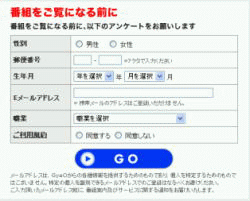 昁梫偑偁傝傑偡丅 昁梫偑偁傝傑偡丅
弶傔偰偺恖偑乽PLAY乿儃僞儞傪僋儕僢僋偡傞偲丄塃偺夋柺偑弌傞偺偱丄昁梫崁栚傪慖戰丄梄曋斣崋偲儊乕儖傾僪儗僗傪敿妏塸悢帤偱擖椡偟偰丄[摨堄偡傞]偵僠僃僢僋傪擖傟[GO]傪僋儕僢僋偟傑偡丅
捠忢偼Web僽儔僂僓乕僜僼僩偺僋僢僉乕偑桳岠偵側偭偰偄傞偺偱丄堦搙搊榐偡傟偽丄師夞偐傜偼僊儍僆帇挳愝掕傪偡傞昁梫偼偁傝傑偣傫丅 |
|
嘋傑偨丄夋柺偺塃壓嬿偺儃僞儞偱[戝夋柺][拞夋柺][彫夋柺]偲嶰庬椶偺僒僀僘偱昞帵偡傞偙偲偑偱偒傑偡丅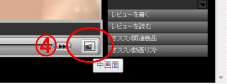
彫偝偄夋柺偺曽偑戝偒側僒僀僘斾傋傞偲丄摦夋偺僨乕僞偺検偑彮側偄偨傔丄僗儉乕僘偵昞帵偝傟傞偙偲偑懡偄傛偆偱偡丅
塮夋傗僪儔儅側偳戝夋柺偱妝偟傒偨偄応崌偼[戝夋柺]偺傑傑偱丄傎偐偺嶌嬈傪偟側偑傜僯儏乕僗傪尒偨偄偲偒側偳偵偼[彫夋柺]儃僞儞傪僋儕僢僋偡傞偲偄偭偨嬶崌偵巊偄暘偗傞偲傛偄偱偟傚偆丅
|
俀丏摦夋偑偪傖傫偲昞帵偝傟側偄偲偒偵偼
丒僷僜僐儞偺摦嶌娐嫬傪僠僃僢僋
帺暘偑巊偭偰偄傞僷僜僐儞傗Web僽儔僂僓僜僼僩側偳偑偙偺娐嫬偵崌抳偟偰偄傞偐僠僃僢僋偟偰偔偩偝偄丅悇彠娐嫬堦棗偼偙偪傜偱妋擣偱偒傑偡丅仺乽僒億乕僩丒偍栤偄崌傢偣乿
丒昁梫側僜僼僩偺妋擣
僷僜僐儞杮懱偑悇彠娐嫬偵崌抳偟偰偄偰傕丄昁梫側僜僼僩偑側偄偲僊儍僆傪棙梡偡傞偙偲偑偱偒傑偣傫丅昁梫側僜僼僩偺僀儞僗僩乕儖傕朰傟偢偵峴偄傑偟傚偆丅
仠乽WindowsMediaPlayer乿偺嵟怴斉乮僶乕僕儑儞9埲忋乯
仠乽Macromedia Shockwave for Flash乿乮僶乕僕儑儞6埲忋乯
丒偦偺懠壗偐暘偐傜側偄偙偲偑偁傟偽乽僒億乕僩丒偍栤偄崌傢偣乿偱妋擣偟偰傒偰偔偩偝偄丅 |